Cómo personalizar la fila de recomendaciones en Android TV

Cuando inicias Android TV, lo primero que ves es una lista de películas y muestra que el sistema cree que te gustará. A menudo está lleno de las últimas películas o noticias más recientes, pero a veces solo pueden ser relevantes para tus intereses y las aplicaciones que tienes instaladas. Lo cierto es que puedes optimizar esta fila para mostrar las sugerencias solo de las aplicaciones que deseas.
RELACIONADO: ¿Qué es Android TV y qué Android TV Box debo comprar?
Todo el punto de la fila de recomendaciones es, por supuesto, lograr que interactúes con las aplicaciones que están instaladas actualmente en tu sistema, algunas de las cuales nunca podrás abrir. De forma predeterminada, cualquier aplicación que funcione con la fila de recomendaciones -sobre todo TV, películas o aplicaciones basadas en música- se habilitará tan pronto como se instalen.
¿Pero qué pasa si no quiere que Crackle aparezca con cada nueva película que ya has visto? ¿O quizás nunca usas Play Movies y no te importa lo que está de moda en el servicio en este momento? Demonios, tal vez simplemente no te importan las sugerencias de YouTube (que considero basura la mayor parte del tiempo). Enfriar: puedes desactivarlos.
Con tu Android TV encendido y en la pantalla principal, desplázate hacia abajo hasta la fila inferior y haz clic en el ícono de ajustes. Esto lo llevará al menú Configuración.
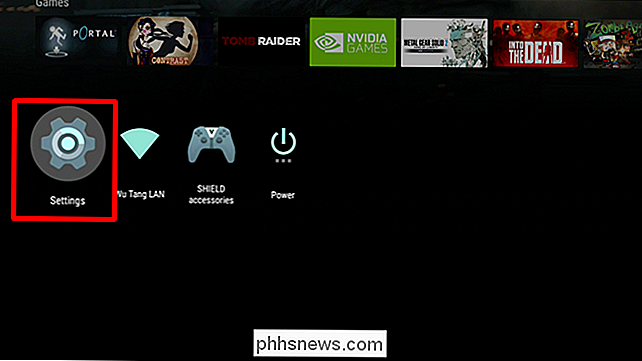
Desde allí, desplácese hacia abajo hasta la entrada "Pantalla de inicio" y haga clic en él.
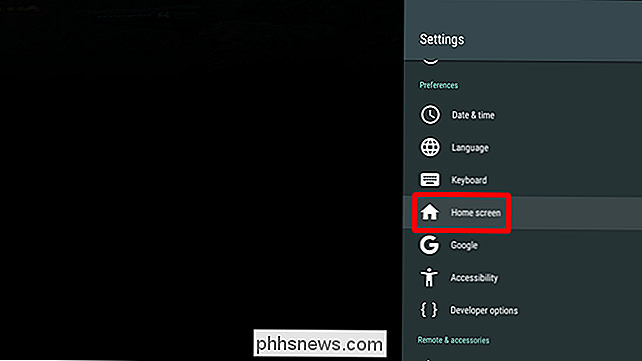
La primera opción aquí es "Fila de recomendaciones", que es exactamente lo que está buscando para. Si ya tiene contenido oculto, también lo mostrará aquí.
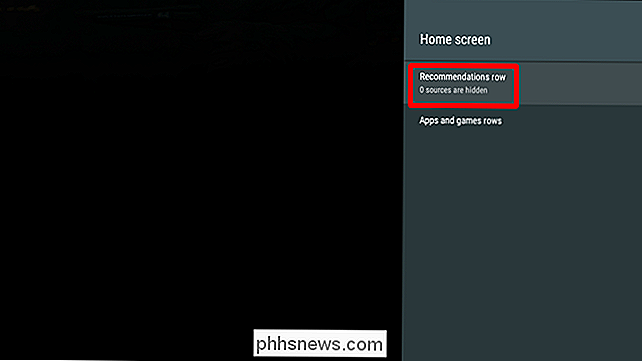
En este punto, simplemente desplácese por la lista y desactive cualquier aplicación que no desee que aparezca en la lista. Disfruta de tu nueva experiencia de pantalla de inicio más limpia.
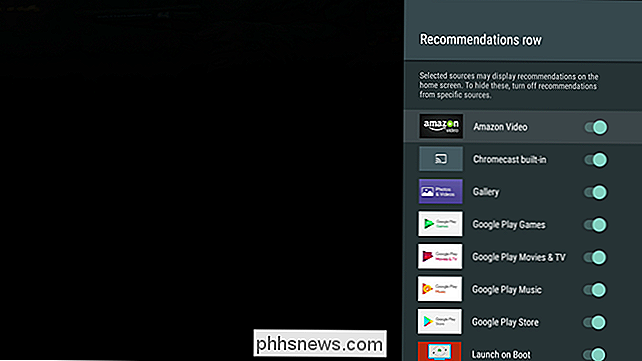
Si alguna vez decides que estás listo para invitar a cualquiera de estas aplicaciones alguna vez intrusivas nuevamente a la fila de recomendaciones, solo vuelve a este menú y vuelve a habilitarlo.
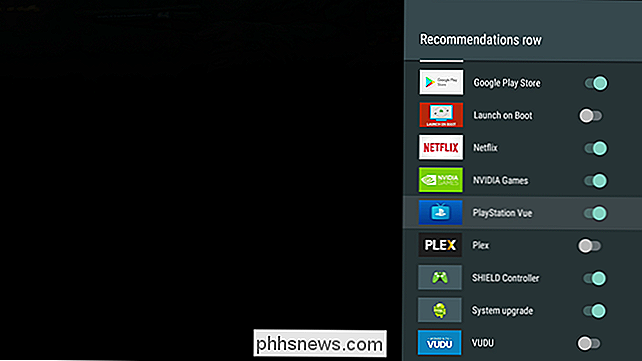

Cómo reorganizar el Windows de su Mac con un teclado Shorcut
Cuando se trata de arreglar ventanas, macOS se está quedando atrás ... bueno, Windows. En el sistema operativo de Microsoft, puede organizar fácilmente dos aplicaciones para que ocupen la mitad de la pantalla, lo que es perfecto para cosas como investigar y escribir al mismo tiempo. Sin embargo, en macOS, necesita hacer cualquiera de estos arreglos por su cuenta.

Siete trucos útiles de la Chromebook que debe saber Acerca de
Los Chromebook no son como las computadoras portátiles tradicionales. Si bien son mucho más simples, todavía tienen varias funciones útiles que quizás no conozcas. Desde el acceso a computadoras remotas y la impresión hasta borrar sus datos personales, recuperar Chrome OS e instalar Linux de escritorio, estos trucos lo ayudarán a aprovechar al máximo su Chromebook.



